Excel怎么画线
Excel怎么画线?
我们在日常办公中有时会使用到Excel表格,那么你知道里边的操作功能吗?都熟练的掌握了吗?近期小伙伴们都在问我Excel怎么画线,今天就针对这个问题给小伙伴们分享了具体的操作步骤,就在下方,小伙伴们快来认真的看一看,希望对你有所帮助!
1.首先,我们打开Excel表格,找到菜单栏上边的【插入】选项,(如下图红色圈出部分所示)。
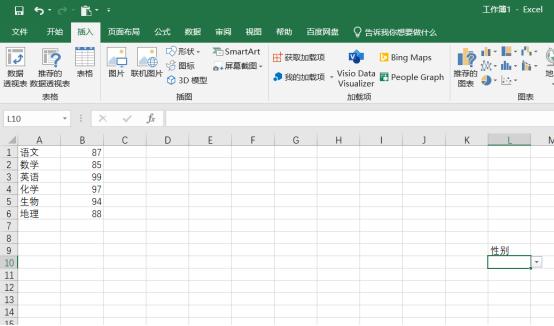
2.然后,我们点击【形状】按钮,(如下图红色圈出部分所示)。
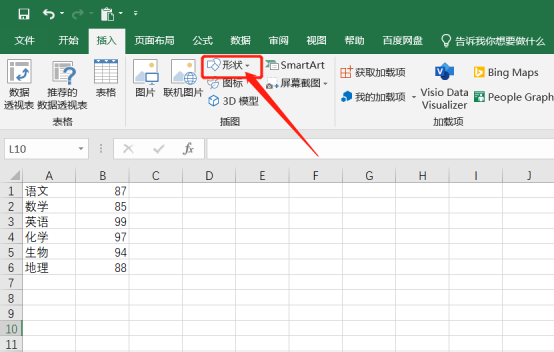
3.接下来,我们在里边随便选择一个形状,我这里选择的是【线条】,这样就画出来了,(如下图所示)。
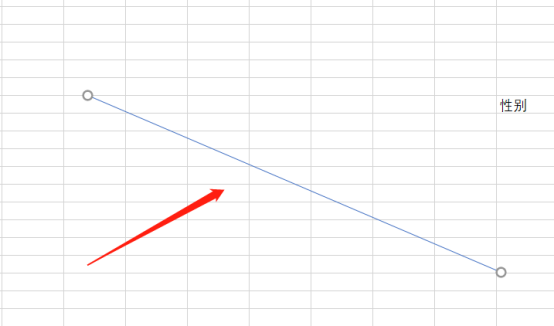
4.最后,选中这条线,还可以对其进行编辑,这时导航栏里会出现【格式】,点击【格式】,下面会出现一些编辑选项,比如颜色、粗细,(如下图红色圈出部分所示)。
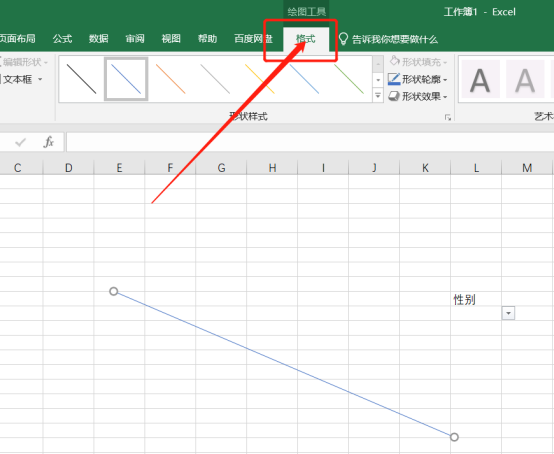
以上的4步操作步骤就是Excel怎么画线的具体操作步骤,已经详细的给小伙伴们罗列出来了,大家按照以上的操作步骤进行操作就可以画出来直线了,在形状里边选择别的形状也可以画出来别的形状。如果想熟练的掌握这个功能大家可以在课下尝试多操作几次,这样才可以掌握的更牢固。最后,希望以上的操作步骤对你有所帮助!
本篇文章使用以下硬件型号:联想小新Air15;系统版本:win10;软件版本:Microsoft Excel 2019。




